লেখক:
Clyde Lopez
সৃষ্টির তারিখ:
24 জুলাই 2021
আপডেটের তারিখ:
1 জুলাই 2024
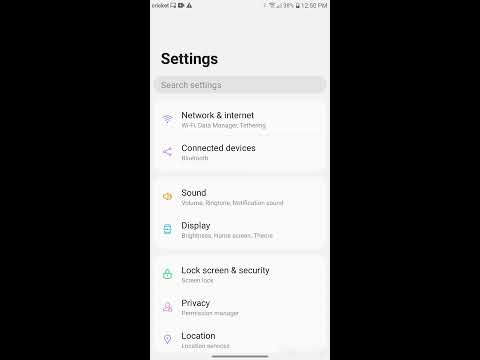
কন্টেন্ট
- ধাপ
- পদ্ধতি 4 এর মধ্যে 1: কীভাবে আপনার মেসেজিং অ্যাপের ক্যাশে এবং ডেটা সাফ করবেন
- পদ্ধতি 4 এর মধ্যে 2: কীভাবে আনইনস্টল এবং অ্যাপটি পুনরায় ইনস্টল করবেন
- 4 এর মধ্যে পদ্ধতি 3: একটি ভিন্ন মেসেজিং অ্যাপ বেছে নিন
- পদ্ধতি 4 এর 4: কিভাবে সিম কার্ড থেকে টেক্সট বার্তা মুছে ফেলা যায়
যদি আপনার অ্যান্ড্রয়েড ডিভাইস ক্রমাগত আপনাকে নতুন বা অপঠিত পাঠ্য বার্তাগুলি সম্পর্কে অবহিত করে যা বিদ্যমান নেই, এটি মেসেজিং অ্যাপ ডেটা ক্যাশিং বা সংরক্ষণের কারণে।কখনও কখনও এই সমস্যাগুলি স্বয়ংক্রিয়ভাবে ঠিক হয়ে যায় যখন একটি নতুন বার্তা আসে, তাই কাউকে প্রথমে আপনাকে একটি বার্তা পাঠাতে বলুন। যদি সমস্যাটি এখনও বিদ্যমান থাকে, তাহলে এই বিজ্ঞপ্তিগুলি থেকে কীভাবে পরিত্রাণ পাওয়া যায় তার নির্দেশাবলীর জন্য এই নিবন্ধটি পড়ুন।
ধাপ
পদ্ধতি 4 এর মধ্যে 1: কীভাবে আপনার মেসেজিং অ্যাপের ক্যাশে এবং ডেটা সাফ করবেন
 1 সেটিংস অ্যাপ চালু করুন
1 সেটিংস অ্যাপ চালু করুন  . আপনি এটি অ্যাপ্লিকেশন বারে পাবেন।
. আপনি এটি অ্যাপ্লিকেশন বারে পাবেন। - যদি আপনি ইতিমধ্যেই খোলা “অপঠিত” বার্তাগুলি সম্পর্কে বিজ্ঞপ্তি পান (অথবা যে বার্তাগুলি আপনার বার্তা অ্যাপের ইনবক্সে নেই), এই পদ্ধতিটি ব্যবহার করুন। এটি "অপঠিত" বার্তাগুলির সংখ্যার (যদিও আপনি ইতিমধ্যে সমস্ত বার্তা খুলে ফেলেছেন) সমস্যাটি সমাধান করতে সহায়তা করবে, যা মেসেজিং অ্যাপ্লিকেশনটির আইকনে প্রদর্শিত হবে।
- কখনও কখনও এই সমস্যাগুলি স্বয়ংক্রিয়ভাবে সংশোধন করা হয় যখন একটি নতুন বার্তা আসে, তাই কাউকে প্রথমে আপনাকে একটি বার্তা পাঠাতে বলুন।
 2 মেনুতে ট্যাপ করুন অ্যাপ্লিকেশন. এই মেনুর নামটি সিস্টেম বা ডিভাইসের সংস্করণের উপর নির্ভর করে, তবে সাধারণত এটি "অ্যাপ্লিকেশন" বা "অ্যাপ্লিকেশন" শব্দটির একটি বিকল্প।
2 মেনুতে ট্যাপ করুন অ্যাপ্লিকেশন. এই মেনুর নামটি সিস্টেম বা ডিভাইসের সংস্করণের উপর নির্ভর করে, তবে সাধারণত এটি "অ্যাপ্লিকেশন" বা "অ্যাপ্লিকেশন" শব্দটির একটি বিকল্প। - যদি আপনার অ্যান্ড্রয়েড ডিভাইসে সমস্ত অ্যাপ ডিফল্টরূপে না দেখানো হয়, তাহলে সমস্ত আলতো চাপুন। এই বিকল্পটি একটি ট্যাব হতে পারে, তবে আপনাকে সম্ভবত মেনু খুলতে হবে এবং সমস্ত অ্যাপ্লিকেশন দেখান বা অনুরূপ বিকল্প নির্বাচন করতে হবে।
 3 মেসেজিং অ্যাপে ক্লিক করুন। অ্যাপ্লিকেশনটি নির্বাচন করুন যা আপনাকে "অপঠিত" বার্তা সম্পর্কে অবহিত করে।
3 মেসেজিং অ্যাপে ক্লিক করুন। অ্যাপ্লিকেশনটি নির্বাচন করুন যা আপনাকে "অপঠিত" বার্তা সম্পর্কে অবহিত করে।  4 আলতো চাপুন স্টোরেজ. এই বিকল্পটি পৃষ্ঠায় রয়েছে।
4 আলতো চাপুন স্টোরেজ. এই বিকল্পটি পৃষ্ঠায় রয়েছে। - যদি আপনি "স্টোরেজ" এর পরিবর্তে "ক্যাশে সাফ করুন" বিকল্পটি দেখতে পান তবে এই পদক্ষেপটি এড়িয়ে যান।
 5 আলতো চাপুন ক্যাশে সাফ করুন. অ্যাপ্লিকেশন ক্যাশে সাফ করা হবে, সম্ভবত সমস্যার সমাধান করা হবে।
5 আলতো চাপুন ক্যাশে সাফ করুন. অ্যাপ্লিকেশন ক্যাশে সাফ করা হবে, সম্ভবত সমস্যার সমাধান করা হবে। - যদি আপনি অনুমিতভাবে "অপঠিত" বার্তাগুলি সম্পর্কে বিজ্ঞপ্তি পেতে থাকেন, তাহলে পড়ুন।
 6 ক্লিক করুন ডেটা মুছুন. আপনার সেটিংস এবং পছন্দগুলি মুছে ফেলা হবে বলে একটি বার্তা প্রদর্শিত হবে।
6 ক্লিক করুন ডেটা মুছুন. আপনার সেটিংস এবং পছন্দগুলি মুছে ফেলা হবে বলে একটি বার্তা প্রদর্শিত হবে।  7 পর্দায় নির্দেশাবলী অনুসরণ করুন। যখন অ্যাপ ডেটা সরানো হয়, সমস্যাটি সমাধান হওয়ার সম্ভাবনা থাকে। যদি আপনি অনুমিতভাবে "অপঠিত" বার্তাগুলি সম্পর্কে বিজ্ঞপ্তিগুলি পেতে থাকেন তবে অন্য পদ্ধতিটি ব্যবহার করে দেখুন।
7 পর্দায় নির্দেশাবলী অনুসরণ করুন। যখন অ্যাপ ডেটা সরানো হয়, সমস্যাটি সমাধান হওয়ার সম্ভাবনা থাকে। যদি আপনি অনুমিতভাবে "অপঠিত" বার্তাগুলি সম্পর্কে বিজ্ঞপ্তিগুলি পেতে থাকেন তবে অন্য পদ্ধতিটি ব্যবহার করে দেখুন।
পদ্ধতি 4 এর মধ্যে 2: কীভাবে আনইনস্টল এবং অ্যাপটি পুনরায় ইনস্টল করবেন
 1 অ্যাপ ড্রয়ার খুলুন
1 অ্যাপ ড্রয়ার খুলুন  . এটি করার জন্য, আইকনে ক্লিক করুন, যা সাধারণত প্রধান পর্দার নিচের কেন্দ্রে পাওয়া যায়। যদি আপনার ডিভাইস কোনো মেসেজিং অ্যাপ্লিকেশন (যেমন, হোয়াটসঅ্যাপ, হ্যাঙ্গআউট বা ফেসবুক মেসেঞ্জার) থেকে নোটিফিকেশন বা ভুল অপঠিত বার্তা প্রদর্শন করে, তাহলে আমরা আনইনস্টল করার পরামর্শ দিই এবং তারপর এই ধরনের অ্যাপ্লিকেশন পুনরায় ইনস্টল করার পরামর্শ দিই; আপনাকে "ব্যাজপ্রভাইডার" অ্যাপ্লিকেশনের ডেটা সাফ করতে হবে।
. এটি করার জন্য, আইকনে ক্লিক করুন, যা সাধারণত প্রধান পর্দার নিচের কেন্দ্রে পাওয়া যায়। যদি আপনার ডিভাইস কোনো মেসেজিং অ্যাপ্লিকেশন (যেমন, হোয়াটসঅ্যাপ, হ্যাঙ্গআউট বা ফেসবুক মেসেঞ্জার) থেকে নোটিফিকেশন বা ভুল অপঠিত বার্তা প্রদর্শন করে, তাহলে আমরা আনইনস্টল করার পরামর্শ দিই এবং তারপর এই ধরনের অ্যাপ্লিকেশন পুনরায় ইনস্টল করার পরামর্শ দিই; আপনাকে "ব্যাজপ্রভাইডার" অ্যাপ্লিকেশনের ডেটা সাফ করতে হবে। - আপনি যদি হোম স্ক্রিনের নীচে বিন্দু বা স্কোয়ারের গ্রিড না দেখতে পান তবে স্ক্রিনের নীচে থেকে উপরে সোয়াইপ করার চেষ্টা করুন।
 2 মেসেজিং অ্যাপ আইকন টিপুন এবং ধরে রাখুন। একটি সেকেন্ডের পরে, একটি ট্র্যাশ ক্যান আকারে একটি আইকন (বা "মুছে ফেলুন" বিকল্প) পর্দার উপরে বা নীচে উপস্থিত হবে। আইকনে আঙুল রাখুন।
2 মেসেজিং অ্যাপ আইকন টিপুন এবং ধরে রাখুন। একটি সেকেন্ডের পরে, একটি ট্র্যাশ ক্যান আকারে একটি আইকন (বা "মুছে ফেলুন" বিকল্প) পর্দার উপরে বা নীচে উপস্থিত হবে। আইকনে আঙুল রাখুন।  3 ট্র্যাশ ক্যানে আইকনটি টেনে আনুন বা "মুছুন" নির্বাচন করুন। যখন আপনি পর্দা থেকে আপনার আঙুল সরান, অ্যাপ্লিকেশনটি অ্যান্ড্রয়েড ডিভাইস থেকে সরানো হবে।
3 ট্র্যাশ ক্যানে আইকনটি টেনে আনুন বা "মুছুন" নির্বাচন করুন। যখন আপনি পর্দা থেকে আপনার আঙুল সরান, অ্যাপ্লিকেশনটি অ্যান্ড্রয়েড ডিভাইস থেকে সরানো হবে। - যদি অ্যাপটি আগে থেকে ইনস্টল করা থাকে এবং আনইনস্টল করা না যায়, তাহলে পরবর্তী ধাপে এগিয়ে যান।
 4 সেটিংস অ্যাপ চালু করুন
4 সেটিংস অ্যাপ চালু করুন  . আপনি এটি অ্যাপ্লিকেশন বারে পাবেন।
. আপনি এটি অ্যাপ্লিকেশন বারে পাবেন।  5 মেনুতে ট্যাপ করুন অ্যাপ্লিকেশন. আপনার অ্যান্ড্রয়েড সংস্করণের উপর নির্ভর করে, এই মেনুটিকে অ্যাপস এবং বিজ্ঞপ্তি বা অ্যাপস বলা যেতে পারে। সমস্ত ইনস্টল করা অ্যাপ্লিকেশনগুলির একটি তালিকা খুলবে।
5 মেনুতে ট্যাপ করুন অ্যাপ্লিকেশন. আপনার অ্যান্ড্রয়েড সংস্করণের উপর নির্ভর করে, এই মেনুটিকে অ্যাপস এবং বিজ্ঞপ্তি বা অ্যাপস বলা যেতে পারে। সমস্ত ইনস্টল করা অ্যাপ্লিকেশনগুলির একটি তালিকা খুলবে। - যদি আপনার অ্যান্ড্রয়েড ডিভাইসে সমস্ত অ্যাপ ডিফল্টরূপে না দেখানো হয়, তাহলে সমস্ত আলতো চাপুন। এই বিকল্পটি একটি ট্যাব হতে পারে, তবে আপনাকে সম্ভবত মেনু খুলতে হবে এবং সমস্ত অ্যাপ্লিকেশন দেখান বা অনুরূপ বিকল্প নির্বাচন করতে হবে।
 6 নিচে স্ক্রোল করুন এবং আলতো চাপুন ব্যাজ প্রদানকারী. এটি একটি সিস্টেম অ্যাপ্লিকেশন যা অ্যাপ্লিকেশন আইকনগুলিতে সংখ্যা প্রদর্শনের জন্য দায়ী।
6 নিচে স্ক্রোল করুন এবং আলতো চাপুন ব্যাজ প্রদানকারী. এটি একটি সিস্টেম অ্যাপ্লিকেশন যা অ্যাপ্লিকেশন আইকনগুলিতে সংখ্যা প্রদর্শনের জন্য দায়ী।  7 আলতো চাপুন স্টোরেজ. যদি আপনি এই বিকল্পটি না দেখেন, তাহলে পরবর্তী ধাপে যান।
7 আলতো চাপুন স্টোরেজ. যদি আপনি এই বিকল্পটি না দেখেন, তাহলে পরবর্তী ধাপে যান।  8 ক্লিক করুন ডেটা মুছুন. একটি নিশ্চিতকরণ বার্তা উপস্থিত হবে।
8 ক্লিক করুন ডেটা মুছুন. একটি নিশ্চিতকরণ বার্তা উপস্থিত হবে।  9 ডেটা মুছে ফেলার বিষয়টি নিশ্চিত করুন। প্রক্রিয়া সম্পন্ন হলে, হোম স্ক্রিনে ফিরে আসুন।
9 ডেটা মুছে ফেলার বিষয়টি নিশ্চিত করুন। প্রক্রিয়া সম্পন্ন হলে, হোম স্ক্রিনে ফিরে আসুন।  10 মেসেজিং অ্যাপ ইন্সটল করুন। এখন যেহেতু ব্যাজপ্রভাইডার অ্যাপ্লিকেশন ডেটা সরানো হয়েছে, অপঠিত বার্তার সঠিক সংখ্যা প্রদর্শিত হবে।
10 মেসেজিং অ্যাপ ইন্সটল করুন। এখন যেহেতু ব্যাজপ্রভাইডার অ্যাপ্লিকেশন ডেটা সরানো হয়েছে, অপঠিত বার্তার সঠিক সংখ্যা প্রদর্শিত হবে।
4 এর মধ্যে পদ্ধতি 3: একটি ভিন্ন মেসেজিং অ্যাপ বেছে নিন
 1 প্লে স্টোর থেকে মেসেজ অ্যাপ ডাউনলোড করুন
1 প্লে স্টোর থেকে মেসেজ অ্যাপ ডাউনলোড করুন  . যদি আপনার বার্তাপ্রেরণ অ্যাপটি আপনাকে অনুমিতভাবে "নতুন" বার্তাগুলি অবহিত করতে থাকে, তবে অন্য একটি অনুরূপ অ্যাপ্লিকেশন ব্যবহার করুন। মেসেজ অ্যাপটি অনেক অপশনের মধ্যে একটি, এবং এটি বেশ ভালো (আপনি পরে এটি আনইনস্টল করলেও)।
. যদি আপনার বার্তাপ্রেরণ অ্যাপটি আপনাকে অনুমিতভাবে "নতুন" বার্তাগুলি অবহিত করতে থাকে, তবে অন্য একটি অনুরূপ অ্যাপ্লিকেশন ব্যবহার করুন। মেসেজ অ্যাপটি অনেক অপশনের মধ্যে একটি, এবং এটি বেশ ভালো (আপনি পরে এটি আনইনস্টল করলেও)। - প্লে স্টোর অ্যাপ ড্রয়ারে অবস্থিত।
- বার্তা অ্যাপ ইনস্টল করতে, প্রবেশ করুন বার্তা প্লে স্টোর সার্চ বারে, খুঁজুন আলতো চাপুন, এবং তারপর Google থেকে বার্তা অ্যাপের পাশে ইনস্টল করুন আলতো চাপুন।
 2 মেসেজ অ্যাপ চালু করুন। এর আইকনটি একটি নীল ব্যাকগ্রাউন্ডে একটি সাদা স্পিচ ক্লাউডের মত এবং অ্যাপ ড্রয়ারে রয়েছে।
2 মেসেজ অ্যাপ চালু করুন। এর আইকনটি একটি নীল ব্যাকগ্রাউন্ডে একটি সাদা স্পিচ ক্লাউডের মত এবং অ্যাপ ড্রয়ারে রয়েছে।  3 মেসেজিং অ্যাপকে আপনার প্রাথমিক টেক্সট মেসেজিং অ্যাপ বানানোর জন্য অনস্ক্রিন নির্দেশাবলী অনুসরণ করুন। যখন আপনি প্রথম বার্তা অ্যাপ্লিকেশন চালু করবেন তখন আপনাকে এটি করার জন্য অনুরোধ করা হবে। যখন এই অ্যাপ্লিকেশনটি প্রধান হয়ে যায়, এটি আপনার প্রাপ্ত সমস্ত এসএমএস বার্তা প্রদর্শন করবে।
3 মেসেজিং অ্যাপকে আপনার প্রাথমিক টেক্সট মেসেজিং অ্যাপ বানানোর জন্য অনস্ক্রিন নির্দেশাবলী অনুসরণ করুন। যখন আপনি প্রথম বার্তা অ্যাপ্লিকেশন চালু করবেন তখন আপনাকে এটি করার জন্য অনুরোধ করা হবে। যখন এই অ্যাপ্লিকেশনটি প্রধান হয়ে যায়, এটি আপনার প্রাপ্ত সমস্ত এসএমএস বার্তা প্রদর্শন করবে। - আপনাকে প্রথমে আপনার এসএমএস বার্তাগুলিতে বার্তা অ্যাপ্লিকেশন অ্যাক্সেস দেওয়ার প্রয়োজন হতে পারে।
 4 আপনি যে বার্তাটি সম্পর্কে বিজ্ঞপ্তি পান তা খুঁজুন। এটি একটি লাল বিস্ময়কর চিহ্ন আইকন বা অনুরূপ কিছু দিয়ে চিহ্নিত করা যেতে পারে যা একটি সমস্যা নির্দেশ করে। এছাড়াও, বার্তাটি অপঠিত হিসাবে হাইলাইট করা যেতে পারে।
4 আপনি যে বার্তাটি সম্পর্কে বিজ্ঞপ্তি পান তা খুঁজুন। এটি একটি লাল বিস্ময়কর চিহ্ন আইকন বা অনুরূপ কিছু দিয়ে চিহ্নিত করা যেতে পারে যা একটি সমস্যা নির্দেশ করে। এছাড়াও, বার্তাটি অপঠিত হিসাবে হাইলাইট করা যেতে পারে।  5 সমস্যা বার্তা টিপুন এবং ধরে রাখুন। স্ক্রিনের শীর্ষে আইকনগুলির একটি সারি উপস্থিত হবে।
5 সমস্যা বার্তা টিপুন এবং ধরে রাখুন। স্ক্রিনের শীর্ষে আইকনগুলির একটি সারি উপস্থিত হবে।  6 "মুছুন" আইকনে ক্লিক করুন। এটি একটি ট্র্যাশ ক্যানের মত দেখাচ্ছে এবং পর্দার শীর্ষে বসে আছে। বার্তাটি মুছে ফেলা হবে এবং আপনি আর এটি সম্পর্কে বিজ্ঞপ্তি পাবেন না।
6 "মুছুন" আইকনে ক্লিক করুন। এটি একটি ট্র্যাশ ক্যানের মত দেখাচ্ছে এবং পর্দার শীর্ষে বসে আছে। বার্তাটি মুছে ফেলা হবে এবং আপনি আর এটি সম্পর্কে বিজ্ঞপ্তি পাবেন না। - অন্যান্য বার্তাগুলির সাথে এটি পুনরাবৃত্তি করুন যা আপনি সর্বদা বিজ্ঞপ্তিগুলি পান।
 7 মেসেজ অ্যাপটি আপনি আগে ব্যবহার করেছেন এমন একটিতে পরিবর্তন করুন। আপনি যদি মেসেজ অ্যাপ ব্যবহার করা চালিয়ে যেতে চান (যা বেশ ভালো), এই ধাপটি এড়িয়ে যান। অন্যথায়:
7 মেসেজ অ্যাপটি আপনি আগে ব্যবহার করেছেন এমন একটিতে পরিবর্তন করুন। আপনি যদি মেসেজ অ্যাপ ব্যবহার করা চালিয়ে যেতে চান (যা বেশ ভালো), এই ধাপটি এড়িয়ে যান। অন্যথায়: - স্যামসাং গ্যালাক্সি:
- সেটিংস অ্যাপ চালু করুন। এটি একটি গিয়ার আইকন দ্বারা চিহ্নিত।
- অ্যাপ্লিকেশনগুলিতে ক্লিক করুন।
- উপরের ডান কোণে তিনটি বিন্দু আইকন আলতো চাপুন।
- "ডিফল্ট অ্যাপ্লিকেশন" এ ক্লিক করুন।
- মেসেজিং অ্যাপে ট্যাপ করুন।
- প্রয়োজনীয় অ্যাপ্লিকেশন নির্বাচন করুন এবং "ঠিক আছে" ক্লিক করুন।
- অন্যান্য মডেল:
- সেটিংস অ্যাপ চালু করুন। এটি একটি গিয়ার আইকন দ্বারা চিহ্নিত।
- অ্যাপ্লিকেশন এবং বিজ্ঞপ্তি ক্লিক করুন।
- নিচে স্ক্রোল করুন এবং উন্নত আলতো চাপুন।
- "ডিফল্ট অ্যাপ্লিকেশন" এ ক্লিক করুন।
- এসএমএস অ্যাপ্লিকেশন ট্যাপ করুন।
- পছন্দসই মেসেজিং অ্যাপ নির্বাচন করুন।
- স্যামসাং গ্যালাক্সি:
পদ্ধতি 4 এর 4: কিভাবে সিম কার্ড থেকে টেক্সট বার্তা মুছে ফেলা যায়
 1 প্রধান মেসেজিং অ্যাপ চালু করুন। যদি আপনি বিজ্ঞপ্তিগুলি সাফ করতে অক্ষম হন, অথবা যদি আপনি ভুল বার্তাগুলির নতুন সংখ্যা দেখতে পান তবে এই পদ্ধতিটি ব্যবহার করুন। প্রধান মেসেজিং অ্যাপটি সাধারণত হোম স্ক্রিনের নীচে থাকে।
1 প্রধান মেসেজিং অ্যাপ চালু করুন। যদি আপনি বিজ্ঞপ্তিগুলি সাফ করতে অক্ষম হন, অথবা যদি আপনি ভুল বার্তাগুলির নতুন সংখ্যা দেখতে পান তবে এই পদ্ধতিটি ব্যবহার করুন। প্রধান মেসেজিং অ্যাপটি সাধারণত হোম স্ক্রিনের নীচে থাকে। - বিকল্পগুলির নাম মেসেজিং অ্যাপ্লিকেশনের উপর নির্ভর করে।
 2 মেসেজিং অ্যাপ মেনু খুলুন। এর অবস্থান অ্যাপ্লিকেশনের উপর নির্ভর করে, কিন্তু এটি সাধারণত পর্দার উপরের বাম বা উপরের ডান কোণে অবস্থিত।
2 মেসেজিং অ্যাপ মেনু খুলুন। এর অবস্থান অ্যাপ্লিকেশনের উপর নির্ভর করে, কিন্তু এটি সাধারণত পর্দার উপরের বাম বা উপরের ডান কোণে অবস্থিত।  3 বিকল্প ট্যাপ করুন সেটিংস.
3 বিকল্প ট্যাপ করুন সেটিংস. 4 একটি বিকল্প খুঁজুন এবং নির্বাচন করুন সিম বার্তাগুলি পরিচালনা করুন. এর অবস্থান আবেদনের উপর নির্ভর করে, কিন্তু একটি নিয়ম হিসাবে, আপনাকে প্রথমে "পাঠ্য বার্তা" বিকল্পটি নির্বাচন করতে হবে। সিম কার্ডে সংরক্ষিত বার্তার একটি তালিকা প্রদর্শিত হয়।
4 একটি বিকল্প খুঁজুন এবং নির্বাচন করুন সিম বার্তাগুলি পরিচালনা করুন. এর অবস্থান আবেদনের উপর নির্ভর করে, কিন্তু একটি নিয়ম হিসাবে, আপনাকে প্রথমে "পাঠ্য বার্তা" বিকল্পটি নির্বাচন করতে হবে। সিম কার্ডে সংরক্ষিত বার্তার একটি তালিকা প্রদর্শিত হয়।  5 আপনি যে বার্তাগুলি মুছতে চান তা নির্বাচন করুন। এটি করার জন্য, একটি বার্তা টিপুন এবং ধরে রাখুন এবং তারপরে অন্যান্য বার্তাগুলিতে আলতো চাপুন।
5 আপনি যে বার্তাগুলি মুছতে চান তা নির্বাচন করুন। এটি করার জন্য, একটি বার্তা টিপুন এবং ধরে রাখুন এবং তারপরে অন্যান্য বার্তাগুলিতে আলতো চাপুন।  6 ক্লিক করুন মুছে ফেলা অথবা বার্তা মুছুন. নির্বাচিত বার্তাগুলি সিম কার্ড থেকে মুছে ফেলা হবে, ভুল বিজ্ঞপ্তিগুলি প্রদর্শিত হতে বাধা দেবে।
6 ক্লিক করুন মুছে ফেলা অথবা বার্তা মুছুন. নির্বাচিত বার্তাগুলি সিম কার্ড থেকে মুছে ফেলা হবে, ভুল বিজ্ঞপ্তিগুলি প্রদর্শিত হতে বাধা দেবে।



